از طریق منوی جستجو مطلب مورد نظر خود در وبلاگ را به سرعت پیدا کنید
روش تنظیم پشته LAMP (لینوکس، آپاچی، MySQL، PHP) روی اوبونتو 22.04
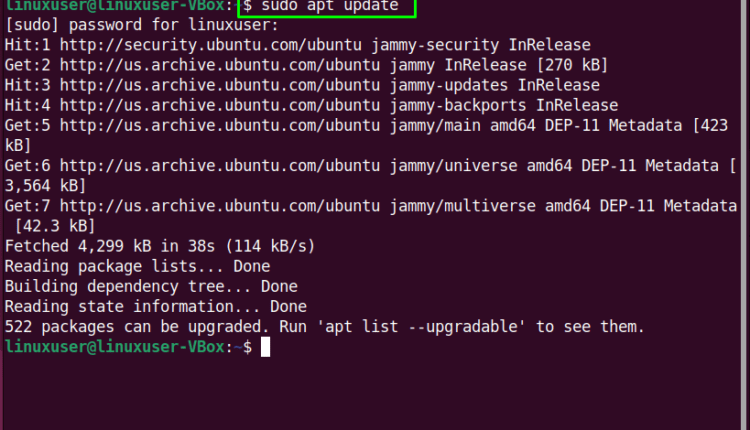
سرفصلهای مطلب
این نوشته در مورد این روش بحث خواهد کرد تنظیم بالا لامپ پشته روی اوبونتو 22.04. بنابراین، بیایید شروع کنیم!
روش تنظیم پشته LAMP (لینوکس، آپاچی، MySQL، PHP) روی اوبونتو 22.04
برای راه اندازی لامپ پشته روی اوبونتو 22.04، باید دستورالعمل های گام به گام زیر را دنبال کنید.
مرحله 1: مخازن سیستم را به روز کنید
مطبوعات “CTRL+ALT+T” برای باز کردن terminal از Ubuntu 22.04 خود و دستور زیر را برای به روز رسانی مخازن سیستم اجرا کنید:

مرحله 2: PHP را راه اندازی کنید روی اوبونتو 22.04
تصمیم بگیرید PHP نسخه ای که می خواهید نصب روی اوبونتو 22.04 سیستم. به عنوان مثال، ما “PHP 8.1“. برای انجام همین کار، ابتدا “ondrej/php” مخزن:


پس از افزودن مخزن، دستور زیر را اجرا کنید PHP را نصب کنید نسخه ”8.1”:

چند دقیقه صبر کنید زیرا نصب PHP مدتی طول می کشد تا کامل شود:

مرحله 3: Apache را راه اندازی کنید روی اوبونتو 22.04
PHP همچنین آپاچی را نصب می کند و مربوط به آن ماژول ها روی اوبونتو 22.04. با این حال، همچنان می توانید دستور زیر را برای تایید اجرا کنید:

بعد، شماره پورت را باز کنید80” و ”43” در فایروال UFW:


پس از انجام عملیات مشخص شده، مرورگر وب مورد علاقه خود را باز کرده و به آدرس سرور بروید. پس از انجام این کار، موارد زیر پیش فرض page از سرور آپاچی نمایش داده خواهد شد:

مرحله 4: سرور MySQL را راه اندازی کنید روی اوبونتو 22.04
در مرحله بعد سرور MySQL را نصب کنید روی سیستم خود را با کمک دستور زیر:


اکنون، دستور زیر را برای انجام یک پیکربندی اولیه و تعاملی سرور MySQL بنویسید:

در دفترچه راهنمای پیکربندی، ابتدا از شما خواسته می شود که تنظیم کنید مرحله برای اعتبار سنجی رمز عبور خط مشی. با توجه به الزامات اعتبار سنجی رمز عبور، یک عدد از منوی داده شده وارد کنید:

پس از انجام این کار، جدید را تایپ کنید کلمه عبور برای “root“و وارد کنید”y” برای ادامه با رمز عبور ارائه شده:

همچنین، سایر گزینه های پیکربندی را بر این اساس تنظیم کنید:

سپس وارد سرور MySQL شوید تا بررسی کنید که آیا ارتباط با سرور برقرار است یا خیر:

مرحله 5: سایر بسته های مورد نیاز را نصب کنید
شما همچنین ممکن است نیاز داشته باشید نصب ماژول ها مانند بر اساس پسوندهای PHP روی الزامات برنامه. دستور زیر را در آن اجرا کنید اوبونتو 22.04 terminal برای بررسی پسوندهای PHP موجود:
همانطور که می بینید، دستور داده شده خواهد بود print لیست ماژول های PHP موجود را بیرون بیاورید:


در نهایت ماژول های PHP مورد نیاز را با کمک دستور زیر نصب کنید:


مرحله 6: تأیید تنظیم پشته LAMP (Linux، Apache، MySQL، PHP) روی اوبونتو 22.04
با دنبال کردن دقیق مراحل قبلی، باید با موفقیت راه اندازی کنید LAMP(لینوکس، آپاچی، MySQL، PHP) پشته روی اوبونتو 22.04. برای تأیید اعتبار ادغام بین آپاچی و PHP، یک اسکریپت PHP با نام ” ایجاد کنیدphpinfo.php” در سند root دایرکتوری وب سایت:

محتوای زیر را در ایجاد شده اضافه کنیدphpinfo.php” تست اسکریپت و فشار ”CTRL+O” برای ذخیره آن:
phpinfo();
?>

در نهایت، از مرورگر وب برای دسترسی به اسکریپت تست PHP ایجاد شده با آدرس IP سرور استفاده کنید:

محتوای وب بالا page نشان می دهد که ما با موفقیت پشته LAMP (Linux، Apache، MySQL، PHP) را راه اندازی کرده ایم. روی اوبونتو
نتیجه
برای راه اندازی LAMP Stack روی اوبونتو 22.04 ابتدا “$ sudo add-apt-repository ppa:ondrej/phpدستور اضافه کردنondrej/phpمخزن، سپس اجرا کنید$ sudo apt نصب php8.1” برای نصب PHP و ”$ sudo apt-get نصب کنید mysql-سرور” برای راه اندازی MySQL. بسته PHP همچنین شامل نصب آپاچی برای اوبونتو 22.04 خواهد بود. این نوشته در مورد روش مورد بحث قرار گرفت راه اندازی LAMP پشته روی اوبونتو 22.04.
لطفا در صورت وجود مشکل در متن یا مفهوم نبودن توضیحات، از طریق دکمه گزارش نوشتار یا درج نظر روی این مطلب ما را از جزییات مشکل مشاهده شده مطلع کنید تا به آن رسیدگی کنیم
زمان انتشار: 1402-12-31 15:38:03



